Samsung CLP-600, CLP-600N User Manual [fi]

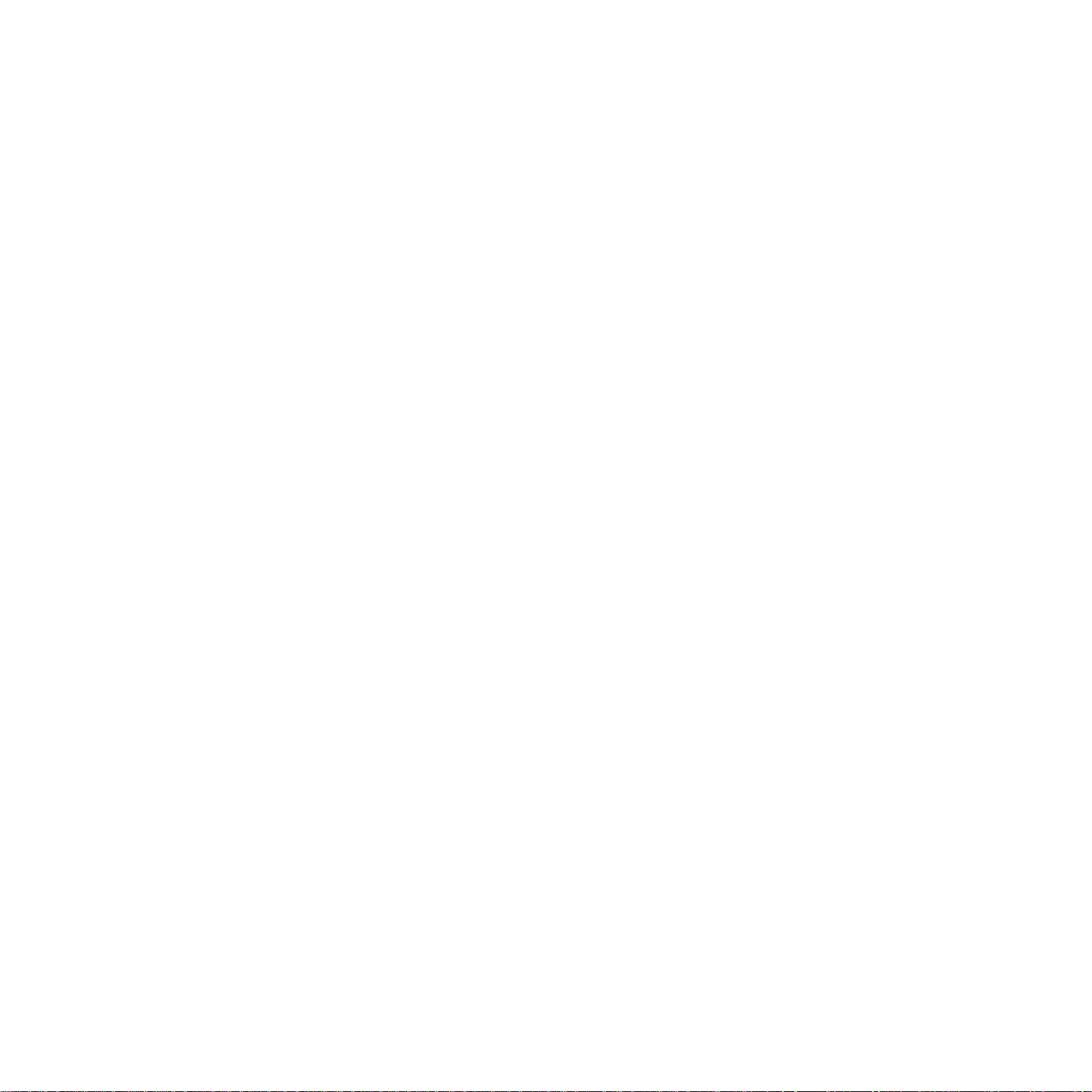
Tämä opas on toimitettu aino astaa n an tamaan tietoja. Kai kki oppaan sisältämät tiedot voivat muuttua ilman erillistä
ilmoitusta. Samsung Electronics ei vastaa suorista tai epäsuorista muutoksista, jotka johtuvat tämän oppaan käytöstä tai
liittyv ä t siihen.
© 2005 Samsung Electronics Co., Ltd. Kaikki oikeudet pidätetään.
• CLP-600 ja CLP-600N ovat Samsung Electronics Co., Ltd.:n mallien nimiä.
• SAMSUNG ja Samsung-logo ovat Samsung Electronics Co., Ltd.:n tavaramerkkejä.
• Apple, TrueType, Laser Writer ja Macintosh ovat Apple Computer, Inc.:n tavaramerkkejä.
• Microsoft, Windows, Windows 98SE, Windows Me, Windows 2000, Windows 2003, Windows NT 4.0 ja Windows XP
ovat Microsoft Corporatio nin rekisteröityjä tavaramerk kej ä .
• Kaikki muut merkkien tai tuotteiden nimet ovat niiden omistavien yritysten tai organisaatioiden tavaramerkkejä.

Contact SAMSUNG WORLD WIDE
If you have any comments or questions regarding Samsung products,
contact the SAMSUNG customer care center.
Country Customer Care Cen t er Web Site
CANADA 1-800-SAMSUNG (7267864) www.samsung.com/ca
MEXICO 01-800-SAMSUNG
(7267864)
U.S.A 1-800-SAMSUNG (7267864) www.samsung.com
ARGENTINE 0800-333-3733 www.samsung.com/a r
BRAZIL 0800-124-421 www.samsung.com/br
CHILE 800-726-7864 (SAMSUNG) www.samsung.com/cl
COSTA RICA 0-800-507-7267 www.samsung.com/latin
ECUADOR 1-800-10-7267 www.samsung.com/latin
EL SALVADOR 800-6225 www.samsung.com/latin
GUA TEM ALA 1-800-299-0013 www.samsung .com/latin
JAMAICA 1-800-234-7267 www.samsung.com /latin
PANAMA 800-7267 www.samsung.com/latin
PUERTO RICO 1-800-682-3180 www.samsung.com/latin
REP.
DOMINICA
TRINIDA D &
TOBAGO
1-800-751-2676 www.samsun g.com /latin
1-800-7267-864 www.samsun g.com /latin
www.samsung.com/mx
Country Customer Care Center Web Site
LUXEMBURG 02 261 03 710 www.samsung.lu
NETHERLANDS 0900 20 200 88
(€ 0,10/min)
NORWA Y 231 627 22 www.samsung.com/no
POLAND 0 801 801 881 www.samsung.com/pl
PORTUGAL 80 8 200 128 www.samsung.com/pt
SLOVAKIA 0850 123 989 www.samsung.com/sk
SPAIN 902 10 11 30 www.samsung.com/es
SWEDEN 08 585 367 87 www.samsung.com/se
U.K 0870 242 0303 www.samsung.com/uk
RUSSIA 8-800-200-0400 www.samsung.ru
UKRAINE 8-800-502-0000 www.samsung.com/ur
AUSTRALIA 1300 362 603 www.samsung.com/au
CHINA 800-810-5858
010- 6475 1880
HONG KONG 2862 6001 www.samsung.com/hk
INDIA 3030 8282
1600 1100 11
INDONESIA 0800-112-8888 www.samsung.com/id
www.samsung.com/nl
www.samsung.com.cn
www.samsung.com/in
VENEZUELA 1-800-100-5303 www.samsung.com/latin
BELGIUM 02 201 2418 www.samsung.com/be
CZECH
REPUBLIC
DENMARK 38 322 887 www.samsung.com/dk
FINLAND 09 693 79 554 www.samsung.com/fi
FRANCE 08 25 08 65 65
GERMANY 01805 - 121213
HUNGARY 06 40 985 985 www.samsung.com/hu
ITALIA 199 153 153 www.samsung.com/it
844 000 844 www.samsung .com/cz
www.samsung.com/fr
(€ 0,15/min)
www.samsung.de
(€ 0,12/min)
JAPAN 0120-327-527 www.samsung.com/jp
MALAYSIA 1800-88-9999 www.samsung.com/my
PHILIPPINES 1800-10-SAMSUNG
(7267864)
SINGAPORE 1800-SAMSUNG (7267864) www.samsung.com/sg
THAILAND 1800-29-3232
02-689-3232
TAIWAN 0800-329-999 www.samsung.com/tw
VIETNAM 1 800 588 889 www.samsung.com/vn
SOUTH AFRICA 0860 7267864 (SAMSUNG) www.samsung.com/za
U.A.E 800SAMSUNG (7267864) www.samsung.com/mea
www.samsung.com/ph
www.samsung.com/th
ii

SISÄLLYS
1. Esittely
Erikoisominaisuudet ............................................................................................................. .. 1.1
Tulostimen osat ............................................................................................................... ...... 1.2
2. Tulostimen valmisteleminen
Paketin purkaminen .............................. .................................................................................. 2.1
Väriainekasettien as entaminen .............................................. .................................................. 2.2
Paperin lataaminen ................................................................................................................ 2.4
Tulostinkaapelin liittä mi n en ........................................... .......................................................... 2.6
Virran kytkemin e n tu los ti m e en ................................................................................................ 2.7
Esittelysivun tulost aminen ....................................................................................................... 2.7
Näytön kielen v ai h taminen (vain CLP- 6 00N) .................................................................... .......... 2.8
Tulostinohjelmi s to n as e n taminen ........................................... .................................................. 2.8
3. Ohjauspaneelin käyttäminen
Ohjauspanee l in to iminta ....................................................... .................................................. 3.1
Ohjauspaneelin valikoiden käyttäminen
(vain CLP-600N ) .................. .................................................................................................. 3.3
Etunäkymä ...................................................................................................................... 1.2
Näkymä oikeal ta ............................................................................................................... 1.2
Kasetin paperi k o on muuttaminen ...................................................................... ........ .......... 2.5
Paikallinen tulos taminen .......................................................................... .......................... 2.6
Verkkotulostus (vain CLP-600N) ............................... .......................................................... 2.7
Järjestelmävaatimukset ..................................................................................................... 2.8
Tulostinohjaim en ominaisuud et ................................................................ .......................... 2.9
Näyttö
(vain CLP-600N) ............................................................................................................... 3.1
Painikkeet ....................................................................................................................... 3.1
Ohjauspane el in v al i ko iden käyttäminen ..................... .......................................................... 3.3
Ohjauspane el in v al i ko i d en y l eis k ats au s ................................................................................ 3.3
Tietoja-valikko ................................................................................................................. 3.4
Väri-valikko ..................................................................................................................... 3.4
Tulostin-valikko ................................................................................................................ 3.4
Asetus-valikko ................................................................................................................. 3 .4
Verkkovalikko .................................................................................................................. 3.5
4. Tulostusmateriaalien käyttäminen
Paperin ja muun materiaalin valitseminen ................................................................................. 4.1
Koot ja kapa site eti t ......................................................................... ........ .......................... 4.1
Paperiin ja eriko ismateriaaleihin liitty viä o h j ei ta .................................................................. .. 4.1
Paperin lataaminen ................................................................................................................ 4.2
Paperikasetin 1 k äy ttäminen ............................ ........ ................................................ ........ .. 4.2
Lisäkasetin käy ttäminen .................................................................. ........ .......................... 4.2
Monikäyttöka seti n k äy ttäminen ........................................................ ........ .......................... 4.2
Manuaalisen s y ötö n k ä y ttäminen .............................. ........................................................ .. 4.3
Erikoistulostusm ateriaalien tulostam i n en ......................................... ........ .................................. 4.4
Kirjekuorten tu lostaminen ........................................ .......................................................... 4.4
Tarrojen tulostaminen ............................................................................. .......................... 4.5
Esipainetun p aperin tulostaminen ..................................................... .................................. 4.5
Korttien tai muka u te t u n materiaalin tulostamin e n ................................................................. 4.6
5. Perustulostaminen
Asiakirjan tulosta mi n en ................................................. ...................................................... .... 5.1
Tulostustyön p eru u ttaminen .................. ........ ................................................ ........ .................. 5.1
iii
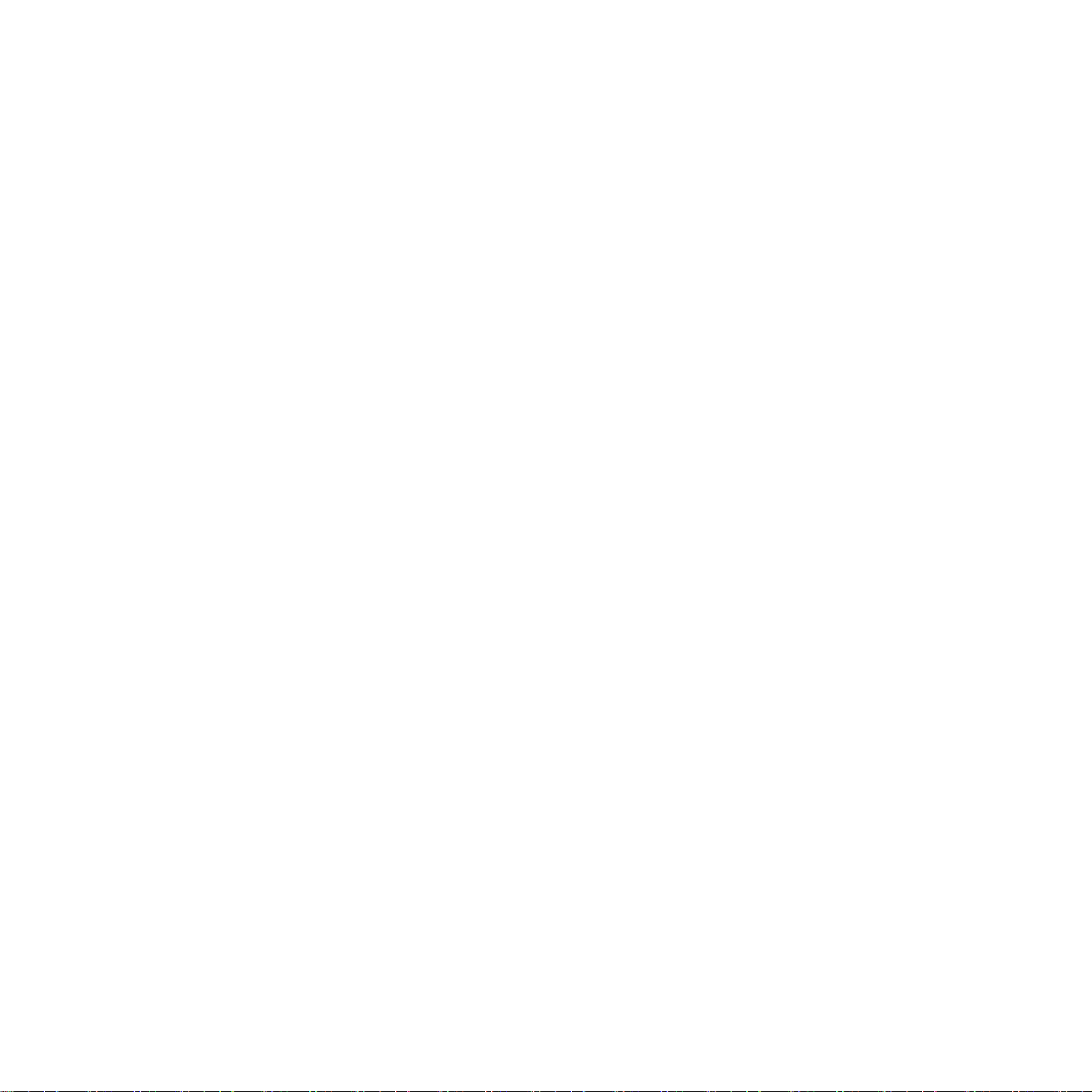
6. Tulostimen ylläpito
Asetussivun tulo s t aminen .............................................................. .......................................... 6.1
Tarvikkeiden v aihtaminen ..................................................................................... .................. 6.2
Väriainekasettien h a l lin ta ...................................................................................... .................. 6.2
Väriainekasettien säilyttäminen ........................................................................................ .. 6.2
Väriainekasetin o le tu s ar voi n en riittoisuus ........................................... .................................. 6.2
Väriaineen jakaminen tasaisesti kas e tiss a ............................................................................ 6.2
Väriainekasettien v a i h taminen ....................................................... ........ .................................. 6.4
Paperin siirtohih n an v ai h taminen .............................................................................................. 6.5
Kiinnitysyksikön v ai h taminen ......................................... ........ ................................................ .. 6.7
Tulostimen pu h d istaminen ....................................................................................................... 6.8
Tulostimen u lko puolen puhdis taminen ................................................................................. 6.8
Tulostimen s isäp u olen puhdistami n en .................................................................................. 6.8
Tulostimen hallinta
Web-sivuston avulla
(vain CLP-600N ) .................. .................................................................................................. 6.9
Sähköposti-ilmo i tu ksen määrittäminen ................................................................................ 6.9
Yhteystietovälilehden asetusten m äär i ttäminen ................................... ........ ........................ 6.10
7. Ongelmien ratkaiseminen
Vianmäärityksen tar k istu sl u ette l o ........................................... ........ .......................................... 7.1
Yleisten tulostus o n gelmien ratkaisemi n e n ................................ ........ .......................................... 7.2
Paperitukosten p oistaminen ................................................... ................................................ . . 7.4
Paperinsyöttöalueella ........................................................................................................ 7.4
Monikäyttökasetissa .......................................................................................................... 7.5
Tulostimen s isäl lä ................................................................... ......................................... . 7. 6
Paperinpoistoalueella ........................................................................................................ 7.7
Lisäkasetissa 2 ................................................................................................................. 7.9
Vihjeitä paperituko s ten välttämiseksi ................................................................................ 7.12
Tulostuslaatuongelmien ratkaiseminen ............................................ ........ ................................ 7.12
Näytön sanomat .......................................... ........ ................................................................ 7.14
Yleiset Window s- ongelmat ..................................................... ................................................ 7.16
Yleiset Macintosh - ongelmat ................................................................................................... 7.17
Yleiset Linux-on g el mat .................................................. ........................................................ 7.17
8. Tulostimen käyttäminen verkossa (vain CLP-600N)
Tulostimen jak aminen verkoss a ..................................... .......................................................... 8.1
Verkkoyhteyde ss ä olevan tulostimen määrittäminen ................................................................. .. 8.1
Verkkoparam e trien määrittäminen oh j a u spaneelissa ............................................................. 8.1
9. Tulostimen lisävarusteiden asentaminen
Tulostimen lisä v ar u ste iden asentamisee n liittyv iä v a r o toi mia ....................................................... 9.1
Lisäkasetin asen taminen ......................................................................................................... 9.1
Verkkokortin asentaminen (vain CLP-600N) ............................................................................... 9.2
10. Tekniset tiedot
Tulostimen tek n ise t ti ed o t ..................................................................... ........ ........................ 10.1
Paperin määrityk s e t ............................................................. ........ ........................................ 10.1
Yleiskatsaus ................................................................................................................... 10.1
Tuetut paperikoot ................................................................................................... ........ 10.2
Paperin käyttäm i s en o h j ei ta ............................................................................................. 10.2
Paperin määri ty kset ........ ........ ........................................................................................ 10.3
Tulostusloke ron k a p as i teetti ............................................................................................. 10.3
Paperinsyöttökapasiteetti ................................................................................................. 10.3
Tulostimen ja p aperin säilytysympäristö ............................................................................ 10.3
Kirjekuoret .................................................................................................................... 10.4
Tarrat ........................................................................................................................... 10.4
iv

Tärkeitä varotoimia ja turvallisuusohjeita
Konetta käytettäe ssä tulee aina no uda ttaa n äitä p e rusv arotoimia tulipalo-,
sähköisku- ja loukkaantumisvaaran välttämiseksi:
1 Lue kaikki ohjeet huolellisesti.
2 Käytä tervettä järke ä a ina sähkölaitteita käyttäessäsi.
3 Noudata kaikkia koneeseen kiinnitettyjen ja koneen mukana
toimitettujen ohjeiden sisältämiä varoituksia ja määräyksiä.
4 Jos käyttöohje tuntuu olevan ristiriidassa turvallisuusohjeen kanssa,
noudata turvallisuusohjetta. Olet ehkä ymmärtänyt käyttöohjeen
väärin. Jos et onnistu ratk aisemaan ristiriitaa, ota yhteyttä myy nti- tai
huoltoedustajaan.
5 Irrota koneen pistoke seinässä olevasta pistor a siasta ennen
puhdistusta. Älä käytä nestemäisiä äläkä suihkutettavia
puhdis tusaineita. Kä ytä puhdistukse en vain koste aa liina a .
6 Älä aseta konetta epävakaan vaunun, alustan tai pöydän päälle. Kone
voi pudota ja vioittua pahasti.
7 Älä koskaan aseta konetta p atterin, lämmittim en, ilmastointilaitteen tai
ilmakanavan päälle, lähelle tai yläpuolelle.
8 Älä aseta mitään virtajohdon päälle. Älä aseta laitetta paikkaan, jossa
johdot voivat vaurioitua, koska niiden päällä kävellään.
9 Älä y li kuormita pistorasioita t ai jatko johtoja. Se voi heikent ää
suorituskykyä ja aiheuttaa tulipalo- tai sähköiskuvaaran.
15 Vältä laitteen käyttöä ukonilmalla. Vaarana saatta a o lla salam an
aiheuttaman oikosulun mahdollisuus. Jos mahdollista, irrota virtajohto
pistorasiasta ukonilman ajaksi.
16 Jos tulostat jatkuvasti useita sivuja, tulo stus kasetin p inta v o i
kuumentua. Älä koske pintaan, äläkä päästä lapsia koskemaan siihen.
17 SÄILYTÄ NÄMÄ OH JEET.
Ympäristön suojelua ja turvallisuutta koskevia
tietoja
Laserturvallisuus
Tämä tulostin on sertifioitu Yhdysvalloissa DHHS 21 CFR -säteilystandardin
(luvun 1 alaluku J) mukaiseksi luokan 1 laserlaitteeksi ja muualla IEC 825 vaatimukset täyttäv äk si luok an 1 laserlaitteek si.
Luokan 1 laitteet eivät tuota haitallista lasersäteilyä. Laserjärjestelmä ja
tulostin on suunniteltu niin, että käyttäjä ei koskaan altistu
turvallisuusluokkaa 1 ylittävälle lasersäteilylle tulostimen käytön,
ylläpitotoimien tai huollon yhteyd e ssä.
V
AROITUS
Älä koskaan käytä tai huolla tulostinta niin, että suo jak ansi on p o istettu
laserskanneriyksikön päältä. Näkymätön lasersäteily voi vahingoittaa silmiä.
Laitetta käytettäessä tulee ain a n o u d attaa näitä perusvaro toim ia tu lipa lo- ,
sähköisku- ja loukkaantumisvaaran välttämiseksi:
10 Älä anna lemmikkien pureskella virtajohtoja tai PC:n liitäntäkaapeleita.
11 Älä koskaan työnnä laitteen sisälle minkäänlaisia esineitä suojakuoren
tai kotelon aukkoje n läpi . Ne saattavat osua koh tiin, joissa esiintyy
vaarallisia jännitteitä, ja aiheuttaa tulipalo- tai sähköiskuvaaran. Älä
läikytä minkäänlaista nestettä laitteen päälle tai sisään.
12 Älä pura laitetta, sillä siitä voisi aiheutua sähköiskun vaara. Anna
valtuutetun huoltoteknikon suorittaa korjaus- ja huoltotyöt.
Suojakuorien avaaminen tai poistaminen voi aiheuttaa altistumisen
suurille jännitteille tai muille vaaroille. Jos laite kootaan uudelleen
väärin, seurauksena voi olla sähköisku laitteen myöhemmän käytön
yhteydessä.
13 Irrota laite PC:stä ja seinässä oleva sta pistorasia s t a ja anna huolto
pätevän huoltohenkilökunnan suoritettavaksi seuraavissa tilanteissa:
•Kun mikä tahansa virtajohdon tai sen pistokkeen tai liitoskaapelin osa
on vahingoittunut tai kulunut.
•Jos laitteen sisälle on kaatunut nestettä.
•Jos laite on joutunut alttiiksi sateelle tai kosteudelle.
•Jos laite ei toimi oikein siitä huolimatta, että käyttöohjeita on
noudatettu.
•Jos laite on pudonnut tai sen ulkokuori on vahingoittunut.
•Jos laitteen suorituskyky muuttuu äkillisesti ja selvästi.
14 Tee vain sellaisia säätöjä, joihin opaste taan käyttöohjeissa. Muiden
säätöjen virheellinen suorittaminen voi vioittaa laitetta, ja laitteen
palauttaminen normaaliin käyttökuntoon voi edellyttää suuria
korjauksia, joihin tarvitaan pätevä huoltoteknikko.
Otsoniturvallisuus
Laite tuottaa otsonikaasua normaalin käytön aikana.
Laitteen tuottama otsoni ei ole haitallista käyttäjälle. O n
kuitenkin suositeltavaa, että laitetta käytetään hyvin
ilmastoidussa tilassa.
Otsoniin liittyviä lisätietoja saat ottamalla yhteyttä
paikalliseen Samsung-jälleenmyyjään.
v

Uusiokäyttö
T oimita laitteen pakka usmateriaalit uusiokäyttöön tai hävitä
ne ympäristöä säästävällä tava lla.
Cet appareil numérique respecte les limites de bruits radioélectriques
applicables aux appareils numériques de Classe B prescrites dans la norme
sur le matériel brouilleur: ”Appareils Numériques” , ICES-003 édictée par
l’Industrie et Sciences Canada.
Yhdysvallat
Tämän tuotteen turvallinen hä vittäminen
(elektroniikka ja sähkölaitteet)
Oheinen merkintä tuotte essa tai tuotteen oheismateriaalissa
merkitsee, että tätä tuotetta ei tule häv ittä ä
kotitalousjätteen muk an a se n elinkaaren päätyttyä.
Hallitsemattomasta jätteenkäsittelystä ympäristölle ja
kanssaihmisten terveydelle aiheutuvien vahinkojen
välttämiseksi tuote tulee käsitellä muista jätteistä erillään.
Jäte on hyvä kierrättää raaka-aineiksi kestävän
ympäristökehityksen takia.
Kotitalouskäyttä jien tu lisi ottaa yh te y ttä tuo ttee n myyneeseen
jälleenmyyjään tai paikalliseen ympäristöviranomaiseen, jotka anta vat
lisätietoja tuotteen turvallisista kierrätysmahdollisuuksista.
Yrityskä yttä jien tulisi ottaa yh te y ttä tavarantoimittajaa n ja selv ittää
hankintasopimuksen ehdot. Tätä tuotetta ei tule hävittää muun kaupallisen
jätteen seassa.
Radiotaajuinen säteily
FCC-määräykset
Tämä laite on testattu, ja sen on tod ettu no udattavan luokan B digitaalisille
laitteille määritettyjä rajoituksia (FCC-määräysten osa 15). Näiden
rajoitusten tarkoituksena on suojata ympäristöä vahingolliselta häiriöltä
laitteen ollessa käytössä asuintiloissa. Tämä laite tuottaa, käyttä ä ja vo i
säteillä radiotaajuusenergiaa. J os laitetta ei ole asennettu tai sitä ei käytetä
ohjeiden mukaisesti, se voi häiritä radioliikennettä. Minkään asennuksen ei
kuitenkaan voida taata olevan häiriötä aihe uttamaton. Jos tämä laite
aiheuttaa radio- tai televisiovastaanotossa häiriöitä, jotka ov at he lposti
todettavissa kytkemällä tai katkaisemalla laitteen virta, yritä poistaa
ongelma seuraavasti:
•Käännä tai siirrä vastaanottimen antennia.
•Sijoita laite ja vastaanotin kauemmaksi toisistaan.
•Liitä laite ja vas t a anotin eri piireissä ole viin pistorasioihin.
•Pyydä apua jälleenmyy jältä tai k o keneelta radio- tai
televisioteknikolta.
Federal Communications Commission (FCC)
Emitteri, FCC Osa 15
Koti- tai toimistokäyttöön tark oi tetuissa tu lostinjärjestelmissä saattaa olla
upotettuna pienen tehon radiolähiverkkolaitteita (radiotaajuudella toimivia
langattomia viestintälaitteita), jotka k äyttävät 2,4 GH z:n / 5 GHz:n ka istaa.
Tämä osa koskee vain järjestelmiä, joissa on tällaisia laitteita. Tarkista
tulostimen päällä olev asta tar rasta, onko järjestelmässä lan g atto m ia
laitteita.
Järjest elmässä mahdol lisesti o levien la ngattomien laitteiden käyttämine n on
sallittua vain Yhdysvalloissa, jos tarrassa on FCC:n tunnusnumero.
FCC:n määräyksen mukaan langattom a n la itteen j a keskikehon v äl ise n
etäisyyden tulisi olla vähintään 20 cm (etäisyyttä ei lasketa raajoista). Tätä
laitetta tulee käyttää vähintään 20 cm:n päässä keskikehosta, k u n
langattomat laitteet ovat käytössä. Tulostimessa mahdollisesti upotettuna
olevien langattomien laitteiden teho ei ylitä FCC:n radiosäteilylle asettamia
enimmäisarvoja.
Tätä lähetintä ei saa käyttää yhdessä minkään muun antennin tai lähettimen
kanssa.
Tämän laitteen käyttämi stä koskev at seuraav at kaksi ehtoa: (1) Laite ei saa
aiheuttaa haitallisia häiriöitä ja (2) laitteessa on hyväksyttävä siihen
mahdollisesti kohdistuvat h äiriöt, vaikka häiriöt aiheuttaisivat ei-toivottuja
muutoksia laitteen toimintaan .
Käyttäjä ei voi suo rittaa langattom ien laitteiden huoltotoimia.
Näihin laitteisiin ei tule tehdä mitään muutoksia. Muutosten
tekeminen langattomiin laitteisiin aiheuttaa niiden
käyttöoikeuden mene ttämisen. Ota yhteyttä valm istajaan ,
kun tarvitset huoltopalveluja.
Langatonta lähiverkkokäyttöä koskeva FCCmääräys:
”Asennettaessa j a k äyte ttäe ssä tätä läh e ttim e n ja an te nn in
yhdistelmää radiotaajuushäiriöitä aiheuttav a p ienin sallittu
etäisyys, 1 mW/cm
Käyttäjän tulee tämän vuo k si säilyttää väh in tään 2 0 cm: n
etäisyys antenniin kaikkina aikoina.
Tätä laitetta ei tule käyttää yhdessä minkään muun lähettimen
tai lähetinantennin kanssa”.
2
, saattaa alittua antennin läheisyydessä.
V
AROITUS
kokoonpanosta vastuussa oleva valmistaja ei ole hyväksynyt, saattavat
johtaa laitteen käyttöoikeuksien menettämiseen.
: Järjestelmään tehdyt muutokset tai muunnokset, joita
Radiovastaanoton häiriöitä koskevat säännökset Kanadassa
Tämä d i gitaalinen laite ei ylitä luokan B digitaalisille laitteille s allittua
radiohäiriöiden tuottamisen e n immäismäärää (häiriöitä aiheuttavia laitteita
koskevan, Industry and Science Canadan asettaman ”Digital Apparatus” standardin ICES-003 mukaisesti).
Vaatimustenmukaisuusvakuutus (Eurooppa)
Hyväksynnät ja sertifioinnit
Tämän tuotteen CE-merkintä symboloi Samsung Electronics
Co., Ltd.:n vakuutusta siitä, että tuote noudattaa seuraavia
Euroopan unionin 93/68/ETY-direktiivejä mainituista
päivämääristä lukien:
1.1.1995: Neuvoston direktiivi 73/23/ETY tietyllä jännitealueilla toimivia
sähkölaitteita koskevan jäsenvaltioiden lainsäädännön lähentämisestä.
vi

1.1.1996: Neuvoston direktiivi 89/336/ETY (92/31/ETY) sähkömagneettista
yhteensopivuutta koskevan jäsenvaltioiden lainsäädännön lähentämisestä.
9.3.1999: Neuvoston direktiivi 1999/5/EY radio- ja telepäätelaitteista ja
niiden vaatimustenmukaisuuden vastavuoroisesta tunnustamisesta.
Täydellinen selvitys mainituista direktiiveistä ja viitatuista standardeista on
saatavilla Samsung Electronics Co., Ltd.:n edustajalta.
EY-sertifiointi
Neuvoston direktiivi 1999/5/EY radio- ja telepäätelaitteista
ja niiden vaatimustenmukaisuuden vastavuoroisesta
tunnustamisesta -sertifiointi (FAX)
Samsung on sertifioinut tämän Samsung-tuotteen käytettäväksi yhden
päätteen yhteyksissä yleiseurooppalaisissa analogisissa PSTN-verkoissa
direktiivin 1999/5/EY mukaisesti. Tuote toimii kansallisissa PSTN-verkoissa
ja on yhteensopiva eurooppalaisten PBX-järjestelmien kanssa:
Mahdollisten ongelmien ilmetessä ota y hte y ttä Samsung Electronics Co.,
Ltd.:n Euro QA Labiin ensi tilassa.
Tuote on testattu, ja se n on to de ttu täy ttävän TBR21- ja/tai TBR38vaatimukset. Auttaak se en tä tä standardia vastaavien päätelaitteiden
käyttämisessä Europ ean Teleco mmuni cation St andards Instit u te (ETSI ) on
julkaissut ohjeasiakirjan (EG 201 121), joka sisältää TBR21-päätteiden
verkkoyhteensopivuutta koskevia huomautuksia ja lisävaatimuksia. Tuote on
suunniteltu kaikkia tässä asiakirjassa mainittuja varoituksia ja huomautuksia
noudattaen ja on niiden kanssa yhdenmukainen.
Tietoja Euroopassa hyväksytyistä radiolaitteista (koskee
tuotteita, jotka ovat EU:n hyväksymiä radiolaitteita)
Tämä Tuote on tulostin. Koti- tai toimis tokäy ttö ön tark o itetuiss a
tulostinjärjestelmissä saattaa olla upotettuna pienen tehon Radio LAN laittei t a (radio t aajuud ella toim ivia langattomia viestintälaitteita), jotka
käyttävät 2,4 GHz/5 GH z:n k aistaa. Tämä osa koskee vain järjestelmiä,
joissa on tällaisia laitteita. Tarkista tulostimen päällä olevasta tarrasta, onko
järjestelmässä langattomia laitteita.
Järjestelmässä mahdollisesti olevien lan ga ttom ien laitteid en käy ttö o n
sallittua vain Euroopan unio nissa tai liittyvi llä alueilla, jos laitteen p äällä
olevassa tarrassa o n CE-merkintä , jossa on Notified Bod y rekisteröintinumero ja Alert Symbol -merkki.
Tulostimessa mahdollisesti upotettuna olevien langattomien laitteiden teho
ei ylitä Euroopan komission R&TTE-direktiivin mukaisesti radiosäteilylle
asettamia enimmäisarvoja.
Euroopan valtiot, joissa langaton käyttö on hyväksyttyä:
EU
EEA-/EFTA-maat
Itävalta, Belgia, Kypros, Tsekki, Tanska, Viro, Suomi, Ranska
(taajuusrajoituksin), Saksa, Kreikka, Unkari, Irlanti, Italia,
Latvia, Liettua, Luxemburg, Malta, A lank o maat, Puola,
Portugali, Slovakia, Slovenia, Espanja, Ruotsi ja Iso-Britannia.
Islanti, Liechtenstein, Norja ja Sveitsi
Euroopan valtiot, joissa on käyttörajoituksia:
EU
EEA-/EFTA-maat
Ranskassa taajuusalue välillä 2 446,5- 2 483,5 MHz laitteilla,
joiden lähetysteho ylittää 10 mW (langattomat laitteet)
Ei rajoituksia tällä hetkellä.
Säännösten noudattaminen
Langaton käyttö
Tulostinjärjestelmässä saattaa olla upotettuna pienen tehon Radio LAN laitteita (radiotaajuudella toimivia langatto mia viestintälaitteita), jotka
käyttävät 2,4 GHz/5 GHz:n kaistaa. Seuraavassa osassa on yleistietoja
huomioon otettavista seiko ista langato nta laitetta käytettäessä.
Lisärajoituksia, -v aro ituksia j a muita tiettyjä maita koskevia tietoja on
kohdissa, joissa käsitellään tiettyjä m aita tai alueita . Järjestelmässä olevien
langattomien laitteiden käyttö on sallittua vain niissä maissa, jotka on
mainittu järjestelmän tarrassa olevassa radiolaitteide n
hyväksyntämerkinnässä. Jos maa, jossa aiot käyttää lan g ato nta laitetta, ei
ole luettelossa, ota yhteyttä paikalliseen hyväksytyistä radiolaitteista
vastaav aan taho o n . L an g atto mie n laitteiden käyttö on tarkasti säädeltyä,
joten saattaa olla, että laitteen käyttäminen maassasi ei ole sallittua.
Tulostimessa mahdollisesti upotettuna olevien langattomien laitteiden te ho
ei ylitä FCC:n radiosäteilylle asettamia enimmäisarvoja. Koska langatto ma t
laitteet (joita saattaa olla upotettuna tulostim e ssasi) säteilev ät e n erg iaa
radiotaajuuksien turvallisuusstandardien sallittuja enimmäisarvoja
vähemmän, valmistajat uskovat, että laittee t o vat turvallisia käyttää.
Riippumatta laitteen tehosta o n su o siteltavaa välttää laitteisiin koskemista
niitä käytettäessä.
Yleisohjeena voidaan pitää, että etäisyyden langattoman laitteen ja
keskikehon välillä tulisi olla vähintään 20 cm (etäisyyttä ei lasketa r aajoista).
Laitteen tulisi olla kauempana kuin 20 cm:n päässä kehosta, kun
langattomissa laitteissa on virta ja ne ovat käytössä.
Tätä lähetintä ei saa käyttää yhdessä minkään muun antennin tai lähettimen
kanssa.
Jotkin olosuhteet ede llyttäv ät, e ttä lan g atto mien laitteiden käytölle
asetetaan rajoituksia. Seuraavassa on luettelo yleisimmistä rajoituksista:
Langaton radiotaajuutta käyttävä viestintä saattaa aiheuttaa
häiriöitä lentokoneiden laitteistoissa. Tämänhetkiset
ilmailusäännökset kieltävät langa tto mie n laitteiden k äy tön
lentomatkan aikana. IEEE 802.11 (langaton Ethernet)- ja
Bluetooth-viestintälaitteet ovat esimerkkejä langattomista
viestintälaitteista.
Ympä ristöissä, joissa langattom at laitteet saa ttavat a iheuttaa
häiriöitä muissa laitteissa tai palveluissa, langattomien
laitteiden käyttö saattaa olla kiellettyä tai rajo itettua.
Esimer kiksi lento asemilla, sairaaloissa ja hyvin hap pipitoisissa
tai runsaasti helposti räjähtäviä kaasuja sisältävissä tiloissa
langattomien laitteiden käyttö saattaa o lla kie llett yä tai
rajoitettua. Jos et ole va rm a, onko langattomien laitteiden
käyttö tietyssä paikassa tai tilanteessa sallittua, kysy
tarkempia tietoja asiasta tietävältä viranomaiselta, ennen kuin
käytät langatonta laitetta tai kytket siihen v irr an .
Kussakin maassa on o m at lan g atto mien laitteiden käyttöä
koskevat säännöksensä. K oska hankkimassasi järjestelmässä
on langaton laite, harkitessasi järjestelmän kuljettamista
maasta toiseen tarkista kohdemaan hyväksytyistä
radiolaitteista vastaavalta viranomaiselta, onko laitteen
käyttöä rajoitettu k ohdemaassa, ennen kuin muutat tai lähdet
matkalle.
Jos hankkimassasi järjestelmässä on upotettu langaton laite,
käytä sitä vain, kun kaikki suojukset ja kannet ovat paikoillaan
ja järjestelmä on oikein ja kokonaan koottu.
vii

Käyttäjä ei voi suorittaa langattomien laitteiden huoltotoimia.
Näihin laitteisiin ei tule tehdä mitään muutoksia. Muutosten
tekeminen langattomiin laitteisiin aiheuttaa niiden
käyttöoikeuden m e n että misen. Ota yhteyttä valmista jaa n ,
kun tarvitset huoltopalveluja.
Käytä vain siinä maassa hyväksyttyjä ohjaimia, jossa aiot
käyttää laitetta. Lisätietoja saat va lm ista jan System
Restoration K itistä tai ottamalla yhte y ttä valmistajan
tekniseen tukeen.
EU Declaration of Conformity (R& TTE)
W e, Samsung Electronics Co., Ltd.
Samsung Electronics Co., Ltd.
of
#259, Gongdan-Dong, Gumi-City, Kyungbuk, Korea 730-030
declare under our sole responsibility that the product
Colo r Lase r P rint er
model "CLP-600, CLP-600N"
to wh ich this declaration relates is in con form ity with
R&TTE Directive 1999/ 5/ EC ( Annex
Low Voltage Directive 73/ 23/ EEC
EMC Directive 89/ 336/ EEC , 92/ 31/ EEC
)
By appli catio n of the follow ing standa rd s
(Ma nufacturer)
Sams u ng Electronics Co., Ltd .
#259, G ongdan-Dong, Gumi-City
Gyungbuk, Korea 730-030
Wh an -So o n Yim / Seni or Manag er
(placeanddateofissue) (nameandsignatureofauthorizedperson)
(Representative in the EU)
Samsung Electronics Euro QA Lab.
Blackbushe Business Park, Saxony W ay
Yateley, Ham pshire, GU46 6GG, UK
Yong-Sang Park / Manager
(place and date of issue) (nam e and signa ture of authorized perso n)
viii

Säästä aika a ja rahaa
1 Esittely
Onnittelut tulostimen ostamisesta!
Tämän luvun aiheita:
• Erikoisominaisuudet
• Tulostimen osat
Erikoisominaisuudet
Uudessa tulostimessasi on useita erikoisominaisuuksia, jotka
parantavat tulostuslaatua. Voit tehdä seuraa vaa:
Tulosta laad ukk aita väritulost ei t a nopeasti
• Voit tulostaa kok o väriskaalan käyttäen syaania, magentaa,
keltaista ja mustaa.
• Voit tulostaa 2 400 x 600 dpi:n tarkkuudella (todellinen
tulostusalue). Lisätietoja on
• Tulostimesi tulostaa A4-kokoista paperia 20 sivun
minuuttivauhdilla ja Letter-kokoista paperia 21 sivun
minuuttivauhdilla.
Käytä useita tul ostusm ateriaa lityypp ejä he lpost i
•Sekä
•
vakiomallinen 250 arkin syött ökasetti
että
500 arkin lisäkasetti
Letter-kokoista p ap e ria.
Monikäyttökasetti
tarroja, mukautettuja materiaalikokoja ja raskasta paperia.
Monikäyttökasetti
paperia.
ohjelmisto-osassa.
(kasetti 1)
(kasetti 2) tukevat A 4 - ja
tukee kirjelomakkeita, kirjekuoria,
tukee myös jopa 100 arkkia tavallista
1 2
3 4
• Voit säästää paperia tulostamalla paperin molemmille puolille
(
kaksipuolinen tulostaminen
ohjelmisto-osassa.
• Voit säästää pap e ria tulostam alla yksittäiselle arkille useita
sivuja.
• Voit kä yttää e s itulostettu j a lom ak keita ja kirjelomakkeita.
Lisätietoja on
• Tämä tulostin
virrankulutusta huomattavasti, kun tulostus ei ole käynnissä.
ohjelmisto-osassa.
säästää sähköä
).
Lisätietoja on
automaattisesti vähentämällä
Tulosta erilaisissa ympäristöissä
Voit tulostaa seuraa vissa käyttöjärjestelmissä:
Windows 98SE / Me/NT 4.0/2000/2003/XP
CLP-600N tukee Windows NT 4.0 -käyttöjärjestelmää.
• Tulostimesi on yhteensopiva
Linux-käyttöjärjestelmien
• Tulostimessasi on
• CLP-600N-tulostimessa on sisäinen
(10/100 Base TX). CLP-600 ei tue verkkoliitäntää.
Jotta voisit käyttää CLP-600N-tulostinta sekä lan g attomissa
verkoissa että tava llisissa verkkoym päristöissä, voit ase ntaa
valinnaisen langattoman ja tavallisen verkon verkkokortin.
Ota yhteyttä Samsung-j älleenmyyjään tai tulostimesi
myyjään. Suosittelemm e, että kortin asenta a vain koulutettu
huoltohenkilöstö.
USB
Macintoshin
kanssa.
-liittymä.
verkkoliitäntä
ja
. Vain
eri
Tulostimen ominaisuudet
Alla oleva taulukko sisältää yleiskatsauksen tulostimen
tukemista ominaisuuksista.
(V: V a kio, L: Lisäv aruste, -: Ei käytettävissä)
Luo ammattimaisia asiakirjoja
•Tulosta
niihin vesileimana haluam asi sanan, kuten Luottamu ksellinen.
9
8
Lisätietoja on
•Tulosta
helposti asiakirjoja kirjan luomista varten. Kun sivut on
tulostettu, sinun täytyy vain taittaa ja nitoa ne. Lisätietoja
on
•Tulosta
suurentaa ja tulostaa useille arkeille, jotka teipataan yhteen
julisteeksi. Lisätietoja on
vesileimoja
vihkoja
ohjelmisto-osassa.
julisteita
. Voit mukauttaa asiakirjasi tulostamalla
ohjelmisto-osassa.
. Tämän ominaisuuden avulla voit tulostaa
. Asiakirjan sivujen teksti ja kuvat voidaan
ohjelmisto-osassa.
1.
1
ominaisuudet CLP-600 CLP-600N
USB2.0
Verkkoliitäntä
(Ethernet 10/100 Base TX)
Tavallinen tai langaton
lähiverkko
(Ethernet 10/100 Base TX +
802.11 a/b/g Wireless LAN)
V V
-
-
V
L
Esittely

Tulostimen osat
v
Tulostimen pääosat ovat seuraavat. Huomaa, että kaikki tämän
käyttöoppaan kuvat koskevat CLP-600N-tulostinta ja että jotkin
osat saattavat olla erilaise t kuin tulostim ess asi.
Tulostetuki
Langattoman
erkon antenni
Verkkoportti
Kasetin 2
kaapeliliitin
Virtakytkin
Etunäkymä
USB-portti
**
*
Virtavastake
(Nosta tulostin
tämän avulla.)
Kahva
Tulostuslokero
Kasetti 1
(250 arkin
syöttölaite)
Yläkansi
(Avaa, jotta
voit poistaa
paperitukoksia.)
Ohjauspa
neeli
(Katso 3.1.)
Lisäkasetti 2
(500 arkin
syöttölaite)
Näkymä oikealta
Kansi
(Avaa kokonaan, jotta voit käyttää
väriainekasetteja ja paperin siirtohihnaa.)
Kahva
(Nosta tulostin
tämän avulla.)
Lisäkasetin 2 tukoskansi
(Avaa, jotta voit poistaa
lisäkasetin 2 tukoksia.)
Monikäyttökasetti
(Avaa, jotta voit
ladata erityisiä
tulostusmateriaaleja.)
* Vain CLP-600N-tulostimessa on verkkoportti.
** Tämä langattoman verkon antenni on käytettävissä vain, kun olet ostanut
ja asentanut langattoman ja tavallisen verkon verkkokortin (CLP-600N).
HUOMAUTUS:
Tulostuslokeron pinta saattaa kuumentua,
jos tulostat useita sivuja peräkkäin. Älä koske pintaan ja
estä lapsia koskemasta siihen.
1.
2
Esittely

2 Tulostimen
Paketin purkaminen
valmisteleminen
Tämä luku sisältää vaiheittaiset ohjeet tulostimen
saattamiseksi käyttökuntoon.
Tämän luvun aiheita:
• Paketin purkaminen
• Väriainekasettien asentaminen
• Paper in lataam inen
• Tulostinkaapelin liittäminen
• Virran kytkeminen tulostimeen
• Esittelysivun tulostaminen
• Näytön kielen vaih taminen
(vain CLP-600N)
• Tulost inohjel miston asen t aminen
1
Poista tulostin ja kaikki lisälaitteet pak e tista. Varmista,
että tulostimen mukana o n seu raavat:
Väriainekasetit Virtajohto
Tulostinohjelmisto-CD-levy Pika-asennusopas
Verkkoapuohjelmat-CD-levy
(vain CLP-600N)
Verkkotulostimen pikaopas
(vain CLP-600N)
HUOMAUTUKSIA
• Jos jokin edellisistä puuttuu tai on vioittunut, ota heti
yhteyttä jälleenm yyjään .
Osat saattav at va i h de lla maakohtaisesti.
•
• CD-levy sisältää tulostusohjaimen, käyttöoppaan ja
Adobe Acrobat Reader -ohjelman.
• Virtajohto saattaa olla erilainen eri maissa. Virtajohto on
liitettävä maadoitettuun pistorasiaan.
VAROITUS:
kasetti mukaan lukien. Nosta se turvallisella tavalla. Jos sinun
on siirrettävä tulostinta, pyydä joku auttamaan sinua. Käytä
nostokahvoja, joiden sijainnin näet kuvasta (lisätietoja on
sivulla 1.2). Jos koetat nostaa tulostinta yksin, saatat
vahingoittaa selkääsi.
:
Tämä tulostin painaa 28.5 kg väriainekasetit ja
2.
1
Tulostimen valmisteleminen

2
Poista kaikki tulostimen pakkausteipit varovasti.
Väriainekasettien asentaminen
1
Avaa kansi kok o naan ka hvan avulla.
3
Vedä pap e rikase tti tulostim e sta ja po ista kase tin
pakkausteipit.
4
Va l itse tulo s t imelle s ijoitusp a ikka:
• Jätä tarpeeksi tilaa tulostimen kasettien ja kansien
avaamiseen sekä kunnollista ilmanvaihtoa varten.
• Tulostimen oikea ympäristö on seuraavanlainen:
- vakaa ja tasainen alusta
- ei ilmastointilaitteiden, lämmittimien ta i tuul etuk se n
suoran vaikutuksen alaisena
- paikka, jossa lämpötila tai kosteus ei ole suuri tai pieni
ja jossa tulostin ei ole auringonvalossa tai epävakaissa
olosuhteissa
- puhdas, kuiva ja pölytön
HUOMAUTUS:
tulostimeesi.
2
Poista väriainekasetit niiden p aketeista.
VAROITUS
• Älä käytä väriainekasettipakettien avaamiseen teräviä
esineitä, kuten veistä tai saksia. Se saattaa vahingoittaa
väriainekasettien pintaa.
• Altista väriainekasettia valolle mahdollisimman vähän, jotta
välttäisit sen vahingoittumisen. Suo jaa k a setit pe ittä mällä
ne paperilla tarvittaessa.
• Älä koske vihreään pintaan, OPC-rumpuun tai
väriainekasettien etuosaan käsin tai millään muullakaan
materiaalilla. Vältä tämän alueen k oskettam ista k äyttämällä
kasettien kahvoja.
Paperinsiirtohihna on jo asennettuna
:
VAROITUS:
tai muutoin tulostuslaatu voi heikentyä.
Tulostin on sijoitettava tasaiselle pinnalle,
2.
2
Tulostimen valmisteleminen

3
Pidä väriainekasetin molemmista kahvoista kiinni ja
heiluta kasettia kevyesti puolel ta to iselle, jotta vär iaine
jakautuu kasetissa tasaisesti.
4
Aseta väriainekasetit tasaiselle pinnalle kuvan mukaisesti
ja poista kasettien peitepaperi poistamalla teippi.
6
Tartu kunkin väriainekasetin kahvoihin. Aseta
väriainekasetit niiden vastakkeisiin tulostimen sisällä
seuraavassa järjestyksessä: keltainen, magenta, syaani ja
musta. Aseta kasetit niin, että ne n ap s ahtavat paikoilleen.
7
Sulje kansi. Varmista, että kansi on tiukas ti suljettu.
Tartu
tästä.
HUOMAUTUS
väriaine kuivalla kankaalla ja pese vaatekappale kylmällä
vedellä. Kuuma vesi saa väriaineen imeytym ään kankaaseen.
5
Tulostimen oikeanpuoleisella sisäseinällä on tarra,
jossa kerrotaan, mikä väriainekasetti kuuluu mihinkin
kasettipaikkaan.
: Jos väriainetta joutuu vaatteillesi, pyyhi
Musta
Syaani
Magenta
Keltainen
VAROITUS
ei voi käyttää.
HUOMAUTUS
peittoalueella, yksittäisellä väriainekasetilla voidaan
tulostaa noin 4 000 mustavalkoista sivua.
: Jos kansi ei ole kokonaan suljettu, tulostinta
: Kun tulostetaan tekstiä 5 pr o sen tin
2.
3
Tulostimen valmisteleminen

Paperin lataaminen
Paperikasettiin (kasettiin 1) vo idaan ladata jopa 250 sivua
normaalia paperia. Voit käyttää paperia, jonka koko on A4 tai
Letter.
Voit ladata paperia seuraavasti:
1
Vedä pape rikase tti tulostime sta.
2
Paina metallilevyä alas, kunnes se lukittuu paikalleen.
4
Lataa paperi niin, että tulostettav a p u o li tulee y lösp äin .
Varm ista , että et lataa kasettiin liikaa papereita ja että
papereiden kaikki neljä kulmaa ovat tasaisesti
paperikasetissa ja kulmapidikkeiden alla olevan kuvan
mukaisesti. Jos paperiin ladataan liikaa paperia, saattaa
seurata paperitukos.
3
Taivuta paperiarkkeja edestakaisin erotellaksesi sivut
toisistaan ja ilmaa sitten sivut pitämällä kiinni niiden
toisesta reunasta. Tasaa pinon reunat naputtamalla pinoa
tasaiseen pintaan.
Tulostimen valmisteleminen
2.
HUOMAUTUS
kokoa, katso ”Kasetin paperikoon muuttaminen” sivulla 2.5.
5
Liu'uta kasetti takaisin tulostimeen.
HUOMAUTUS
määritettävä tulostimen pap erin t y y pp iä, kokoa ja lähdettä
koskevat asetukset. Lisätietoja on
4
: Jos haluat muuttaa kasetissa olevan paperin
: Kun olet ladannut paperin, sinun on
ohjelmisto-osassa.

Kasetin paperikoon muuttaminen
Kasetin paperiko ko on esiasetettu Letter - tai A 4-kooksi
käyttömaan mukaan. Jos haluat muuttaa kooksi A4- tai
Letter-koon, sinun on säädettävä paperipituuden ohjainta
koon mukaisesti.
1
Vedä kasetti auki. Kun olet vetänyt sen kokonaan ulos,
nosta kasetin etuosaa hiema n , jotta kasetti irtoaa
tulostimesta. Poista paperit ka setista.
2
Paina metallilevyä alas, kunnes se lukittuu paikalleen.
Voit poistaa paperipituuden ohjaimen kääntämällä sitä
hieman oikealle, jolloin sen pohja ssa olevat lukot av autuvat,
ja vetämällä sen ylös.
Voit sijoittaa pap e ripit uu den ohja im en h aluamaasi sijaintiin
asettamalla sen pohjassa olevat lukot haluamaasi
paperikoloon ja painamalla sen kokonaan sisään.
3
Nosta paperipituuden ohjain ja aseta se ladattavan
paperikoon mukaiseen kohtaan.
Paperin pituusohjain
2.
5
Tulostimen valmisteleminen
4
Pidä kasetin takaosan valkoisesta esteestä kiinni. Käännä
sitten kahvaa vastapäivään ja poista se kasetista. Kun olet
poistanut sen, aseta este johonkin toiseen koloon ja
lukitse se paikalleen kääntämällä sitä myötäpäivään.

5
Tartu paperileveyden ohjaimeen kuvan mukaisesti ja
liu'uta sitä paperipinoa kohti, kunnes se osuu kevyesti
paperipinon reunaan. Älä paina ohjainta liian tiukasti kiinni
paperin reunaan, sillä muuten paperi saattaa taipua.
H
UOMAUTUKSIA
• Älä työnnä leveysohjainta niin pitkälle, että tulos tusmateriaali
taipuu.
• Jos et säädä paperileveyden ohjainta oikein, saattaa aiheutua
paperitukos.
:
7
Aseta kasetti takaisin paikalleen laskemalla sen takareuna,
asettamalla se sille varatu n p aik an mukaisesti ja
liu'uttamalla se tulostimeen.
Tulostinkaapelin liittäminen
6
Lataa paperi niin, että tulostettava puoli tulee ylöspä in.
Jos haluat lisätietoja, katso vaiheet 4 ja 5 sivulla 2.4.
Paikallinen tulostaminen
Jotta voisit tulostaa tietokoneestasi paikallisessa ympäristössä,
sinun on liitettävä tulostin tietokoneeseen USB (Universal
Serial Bus) -kaapelilla.
Jos käytössäsi on Macintosh, voit käyttää vain USB-kaapelia.
HUOMAUTUS
liittää tulostimen tietokoneen USB-porttiin. Sinun on ostettava
USB 2.0 -yhteensopiva kaapeli, joka on pituudeltaan enintään
3 metriä.
1
Varm ista , että v irta on katk aistu sekä tu lo stime s ta e ttä
tietokoneesta.
2
Liitä USB-kaapeli tulostimen takaosassa vasemmalla
olevaan va stakkeeseen.
: Tarvitset virallisen USB-kaa pelin, jo t t a voit
2.
6
Tulostimen valmisteleminen

3
Liitä kaapelin toinen pää tietokoneen USB-porttiin.
HUOMAUTUS
käyttöjärjestelmän on oltava Windows 9 8SE/Me/2000/
2003/XP tai M a c O S 10.3~10. 4.
: Jotta voisit tulostaa USB-liitännän avulla,
Verkkotulostus
(vain CLP-600N)
Voit liittää tulostimesi verkkoon Ethernet-kaapelilla
(UTP-kaapelilla, jossa on RJ.45-liitin). CLP-600N-tulostimessa
on sisäinen verkkokortti.
Jos haluat käyttää tulostinta langattomissa ja tav allisissa
verkkoympäristöissä, sinun on asennettava kyseisen
ympäristön valinnainen verkkokortti. Ota yhteyttä
Samsung-jälleenmyyjään tai tulostimesi myyjään.
Suosittelemme, että k o rtin ase n taa vain koulutettu
huoltohenkilöstö.
Ethernet-kaapelin käyttäminen
1
Varm ista, että v irta o n ka tkaistu se k ä tulo stim esta että
tietokoneesta.
2
Liitä Et hernet-kaapelin toin en pää tulostim e n takao sassa
vasemmalla olevaan Ethernet-verkkoporttiin.
Virran kytkeminen tulostimeen
1
Liitä virtajohto tulostimen takana vasemmalla olevaan
virtavastakkeeseen.
2
Liitä virtajohdon toinen pää oikein maadoitettuun
pistorasiaan ja kytke laitteeseen virta.
VAROITUS
• Jotkin tulostimen sisäiset osat saattavat olla kuumia, kun
virta on kytkettynä tai kun tulostu s on suoritettu. V aro , ettet
polta itseäsi, kun käsittelet tulostimen sisäisiä osia.
• Älä pura tulostinta, kun siihen on k ytk e tty vi rta tai kun se n
johto on pistorasiassa, tai voit saada sähköiskun.
:
Lähiverkon
liittimee n
3
Liitä kaapelin toinen pää lähiverkon liittimeen.
HUOMAUTUS
määritettävä verkon ase tu kset o hja u spaneelissa. Katso
sivu 8.1. V oit käyttää kort in mukana toim it ettua ohjelmis t oa.
Lisätietoja on verkkotulostimen käyttöoppaassa.
: Kun olet liittänyt tulostimen, sinun on
Tulostimen valmisteleminen
2.
Esittelysivun tulostaminen
Tulosta esittelysivu varmistaaksesi, että tulostin toimii oikein.
Voit tulostaa esittelysivun seuraavasti:
Voit tulostaa esittelysivun valmiustilassa pitämällä
ohjauspaneelin
painettuna kahden sekunnin ajan.
Tulostimen ominaisuudet esittelevä e sittelysivu tulosteta an.
7
On Line/Continue
-painiketta ( )

Näytön kielen vaihtaminen
(vain CLP-600N)
Järjestelmävaatimukset
Ennen aloittamista varmista, e ttä järjestelmäsi täyttää asetetut
järjestelmävaatimukset. Tulostimesi tukee seuraavia
käyttöjärjestelmiä.
Voit vaihtaa ohjauspaneelin näytön kieltä seuraavasti:
1
Paina valm iustilassa ohjauspanee lin
kunnes näytön alarivillä on teksti ”Asetus”.
2
Käytä valikkoa painamalla
3
Paina
Enter
-painiketta ( ), kun näytön alarivillä näkyy
teksti ”Näytön kieli”.
4
Paina vierityspainiketta ( tai ), kunnes haluamasi
kieli tulee näyttöön.
5
Tallenna valinta painamalla
6
Palaa valmiustilaan painamalla
On Line/Continue
Enter
Enter
-painiketta ( ).
Menu
-painiketta ( ),
-painiketta ( ).
-painiketta ( ).
Tulostinohjelmiston asentaminen
Ohjelmisto on asennettava toimitetulta CD-levyltä
sen jälkeen, kun tulostin on paikoillaan ja liitetty
tietokoneeseen. Lisätietoja on
ohjelmisto-osassa.
• Windows 98SE/Me/NT 4.0/2000/XP/2003 - Seuraavassa
taulukossa on Windows-vaatimukset.
Kohde Vaatimukset
Käyttöjärjestelmä Windows 98SE/Me/NT 4.0/2000/XP /2003
RAM-muisti 98SE/Me 32 Mt
NT 4.0/2000 64 Mt
XP 128 Mt
2003 256 Mt
Vapaa levytila 98SE/Me/NT 4.0/
2000/XP/2003
Internet Explorer 5.0 tai uudempi
HUOMAUTUKSIA
• Kun käyttöjärjestelmä on Windows NT 4.0/2000/XP/2003,
järjestelmänvalvojan tulee asentaa ohjelmisto.
• Vain CLP-600N tukee Windows NT 4.0 -käyttöjärjestelmää.
• Mac OS 10.3~10.4 - Lisätietoja on
:
ohjelmisto-osassa.
300 Mt
CD-levyllä ovat myös seur aavat:
Windows-ohjelmisto
Voit asentaa seur aavan tulostinohjelmiston CD-levyltä.
•
Tulostinohjain
voit hyödyntää tulostimen ominaisuuksia täysin.
Ohjelmisto-osassa
Samsung-tulostinohjaimen asentamisesta.
SmartPanel
•
Ohjelmisto-osassa
asentamisesta.
Windowsia varten. Tämän ohjaimen avulla
on lisätietoja
. T ulee näkyviin, kun tulostusongelmia ilmenee.
on lisätietoja SmartPanel -oh jelman
Macintosh-tulostinohjain
Voit tulostaa Macintosh-tietokoneesta tulostimellasi.
Ohjelmisto-osassa on lisätietoja tul os tusohjelmiston
asentamisesta ja Macintosh-ympäristössä tulostamisesta.
Linux-ohjain
Voit tulostaa Linux-tietokoneesta tulostimellasi. Lue
Ohjelmisto-osassa on lisätietoja Linux-ohjaimen
asentamisesta ja Linux-ympäristössä tulostamisesta.
• Eri Linux-käyttöjärjestelmät - Lisätietoja on
ohjelmisto-osassa.
2.
8
Tulostimen valmisteleminen

Tulostinohjaimen ominaisuudet
Tulostinohjaimesi tukee seuraavia vakiotoimintoja:
• Paperilähteen valitseminen
• Paperin koko, suunta ja tyyppi
• Ko pioiden määrä
Alla olevassa taulukossa on yleiskatsaus tulostinohjaintesi
tukemista ominaisuuksista.
Tulostinohjain
Ominaisuus
Väritila K E K
Tulostuslaatuasetus K K K
Julistetulostu s K E E
Kaksipuolinen
tulostus
Useita sivuja arkille K K K
Sovita arkille
-tulostus
Skaalaustulostus K E K
Vihkotulostus K E E
Eri lähde
ensimmäiselle sivulle
Vesileima K E E
Win98SE/Me/
NT 4.0/2000/
XP/2003
KEE
KEE
KEK
Linux Macintosh
(CPUS)
*
Peite
* Peite-ominaisuutta ei tueta Windows NT 4.0:ssa.
HUOMAUTUS
ominaisuuksien käyttämisestä on
: Lisätietoja ohjelmiston asentamisesta ja sen
KEE
ohjelmisto-osassa.
2.
9
Tulostimen valmisteleminen

3 Ohjauspaneelin
Ohjauspaneelin toiminta
käyttäminen
Tässä luvussa kuvataan tulostimen ohjauspaneelin
käyttäminen.
Tämän luvun aiheita:
• Ohjauspaneelin toiminta
• Ohjauspaneelin valikoiden käyttäminen
(vain CLP-600N)
CLP-600N-tulostimen oikeassa ylälaidassa olevassa
ohjauspaneelissa on näyttö ja seitsemän painiketta.
CLP-600-tulostimen ohjauspaneelissa on kaksi painiketta, eikä
siinä ole näyttöä.
Painikkeet
Tilakartta
Väriaineen
merkkivalot
LCD: Tämä näyttää tulostimen tilan
ja käsiteltävänä olevan tulostustyön.
* Kuvassa näkyy CLP-600N-tulostimen ohjauspaneeli.
Näyttö
(vain CLP-600N)
Sanoma Kuvaus
Valmis • Tulostin on online-tilassa ja valmis
tulostamaan.
•Jos painat
tulostin siirtyy offline-tilaan.
On Line/Continue
-painiketta,
3.
1
Ohjauspaneelin käyttäminen
Offline • Tulostin on offline-tilassa, eikä sillä voi
tulostaa .
•Jos painat
tulostin sii rt y y on li ne - t ila a n.
Käsitellään... • Tulostin tulostaa.
• Jos haluat lopettaa tulostamisen, paina
Cancel
Lepotila... • Tulostin on virra nsä ästötilassa ja käyttää
tavalli sta väh emm än vi rtaa. K un tulos tust yö
vastaanotetaan tietokone esta tai jotain
painik et ta pa ine t aa n , tu lo s t in s iir t yy
online-tilaan.
• Lisätietoja virransäästötilan poistamisesta
käytöstä tai siihen siirtymiseen tarvittavan
ajan muuttamisesta on sivulla 3.4.
Täydellinen luettelo kaikista tulostimen sanomista on kohdassa
”Näytön sanomat” sivulla 7.14.
On Line/Continue
-painiketta.
-painiketta,
Painikkeet

Painike Kuvaus
Painike Kuvaus
(tilakartta)
(väriaineen
merkkivalot)
*Jos
tulostimeen
ei ole
asennettu
paperinsiirto
hihnaa,
väriaineen
merkkivalot
eivät ilmaise
väriainekase
tin tilaa.
Kun ilmenee paperitukos, tilakartan tukosta vastaavassa
kohdassa syttyy merkkivalo, jonka avulla voit paikantaa
paperitukoksen. Jos tulostimesi on CLP-600N,
ohjauspaneelin näytössä on tukosta vastaava
virhesanoma, joka ilmaisee tukoksen sijainnin. Lisätietoja
merkkivalojen ja virhesanomien merkityksestä
sivulla
7.4.
Palaa Kun väriainekasetti on tyhjä, sitä vastaava
väriainekasetin värin ilmaisevat merkkivalo
syttyy . Vaihda kyseinen vä riainekasetti uuteen.
Katso sivu 6.4.
Jos olet asentanut virheellisen väriainekasetin,
sitä vastaava merkkivalo syttyy. Asenna vain
tulostintasi varten suunniteltuja Samsungin
väriainekasetteja.
Jos olet asentanut väriainekasetin väärään
kasettipaikkaan, sitä vastaava merkkivalo
syttyy. Asenna väriainekasetit oikeisiin
kasettipaikkoihin.
Vilkkuu Kun väriainekasetin väri on vähissä, sitä
vastaava väriainekasetin värin ilmaiseva
merkkivalo vilkkuu. Tilaa uusi väriainekasetti.
Voit parantaa tulostuslaatua väliaikaisesti
jakamalla väriaineen kasetissa tasaisesti.
Katso sivu 6.2.
Tämä painike on vain CLP-60 0N-tulostimessa .
• Siirry valikkot il aan painamal la tätä.
• Vieritä valikkotilassa valikkojen vaihtoehtoja painamalla
tätä.
Tämä painike on vain CLP-60 0N-tulostimessa .
Valitse valikkotilassa näytössä oleva a livalikkokohde tai
vahvista muutettu asetu s painama lla tätä. Valittu kohde
on merkitty tähdellä (*).
on
• Vaihda online- ja offline-tilojen välillä painamalla tätä.
• Palaa valmiustilaan valikkotilasta painamalla tätä.
Tulostimen tila ilmaistaan
-painikkeen värillä.
Vihreä Palaa Tulostin on online-tilassa ja pystyy
Vilkkuu • Kun valo vilkkuu hitaasti, tulostin
PunainenPalaa Tarkista näytön sanoma tai
Vilkkuu On tapahtunut virhe, ja tulostin
Ei pala • Tu lostin on offline-tilassa, eik ä sillä voi
tulostaa.
• Tulostin on virransäästötilassa. Kun tietoja
vast aanoteta an, tulostin siirtyy onli ne-tilaa n
automaattisesti.
On Line/Continue
ottamaan v a staa n ti eto ja
tietokoneelta.
vastaano ttaa tietoja
tietokoneelta.
• Kun valo vilkkuu nopeasti,
tulostin vastaanottaa ja tulostaa
tietoja.
SmartPanel -tiedot. Lisätietoja
virhesanoman merkityksestä on
sivulla 7.14.
odottaa virheen poistamista.
Tarkista näytön sanoma tai
SmartPanel -tiedot. Kun ongelma
on korjattu, tulostin jatkaa
tulosta mista. J os haluat ohittaa
tämän varoituksen,
paina tätä painiketta.
Tämä painike on vain CLP-60 0N-tulostimessa .
Vieritä valikkotilassa alivalikon kohteita tai
asetusvaihtoehtoja painamalla tätä. Painikkeen
painam in e n sii rtä ä s inut seuraava an vaihtoe ht o o n ja
painikkeen painaminen edelliseen vaihtoehtoon.
• Peruuta nykyinen tulostu styö painamalla tätä.
• Palaa valmiustilaan valikkotilasta painamalla tätä.
Tämä painike on vain CLP-60 0N-tulostimessa .
Siirry valikkotilassa ylempään valikkotasoon painamalla
tätä.
Ohjauspaneelin käyttäminen
3.
2

Ohjauspaneelin valikoiden käyttäminen
(vain CLP-600N)
Tulostimen asetusten muuttaminen on helppoa eri valikoiden
avulla. Kuvassa sivulla 3.3 näkyvät valikot ja niissä
käytettävissä olevat vaihtoehdot. Ku ssakin valikossa olevat
vaihtoehdot ja asetukset on k uva ttu tauluko issa, jotka alkav at
sivulla 3.4.
Ohjauspaneelin valikoiden
käyttäminen
Voit määrittää tulostimen asetukset sen ohjauspaneelissa.
1
Paina valmiustilassa
haluamasi valikko on näytön alimmalla rivillä.
2
Käytä valikkoa painamalla
3
Paina vierityspainiketta ( tai ), kunnes haluamasi
valikkokohde näkyy alimmalla rivillä.
4
Vahv ista valittu kohde painamalla
5
Jos valikkokohteella on a liv alikoita, toista vaiheet 3 ja 4.
6
Paina vierityspainiketta ( tai ), kunnes haluamasi
valikkokohde näkyy alimmalla rivillä.
7
Tallenna syöttäm äsi tiedot tai valintasi painamalla
Enter
-painiketta ( ).
Valinnan viereen näytössä tulee tähti (*), mikä ilmaisee
sitä, että valinta on nyt o letusasetus.
8
Poist u valikosta painama l la
toistuvasti tai paina malla
Menu
-painiketta ( ), kunnes
Enter
-painiketta ( ).
Enter
Upper Level
Cancel
-painiketta ( ) .
-painiketta ( ).
-painiketta ( )
Tietoja
(Katso sivu 3.4.)
Asetukset
Valikkokartta
Esittelysivu
Tulostin
(Katso sivu 3.4.)
Oletus
Nykyinen työ
Asetus
(Katso sivu 3.4.)
Näytön kieli
Virransäästö
Aut. jatka min.
Verkko
(Katso sivu 3.5.)
Määritä verkko
Määritä TCP
IP-hakutapa
IP-osoite
Aliverk. peite
Yhdyskäytävä
Määr. langaton*
Langaton olet.*
* Tämä valikko tulee näkyviin vain, kun valinnainen langattoman ja tavallisen
verkon verkkokortti on asennettuna.
Tukosten selv.
Korkeud. säätö
Ylläpito
Netware
Määr. Netware
IPX-kehyst.
Nollaa verkko
Oletus
Tul. verk. as.
Väri
(Katso sivu 3.4.)
Mukaut. väri
Autom. v. rek
Jos mitään ei tehdä 60 sekuntiin (mitään painiketta ei
paineta), tulostin palaa valmiustilaan automaattisesti.
HUOMAUTUS
tulostusasetukset ohittavat ohj aus p anee lin asetu kset.
: Liitetyn tietokoneen tulostinohjaime ssa te h dyt
Ohjauspaneelin valikoiden yleiskatsaus
Tulost imen asetukse t määrite tään ohj auspaneelin valikoiden
avulla. Ohjauspaneelista voidaan käyttää seuraavia valikoita:
Ohjauspaneelin käyttäminen
3.
3

Tietoja-valikko
Tulostin-valikko
Tässä valikossa on tulostettavia tietosivuja, joissa on tieto ja
tulostimesta ja sen asetuksista.
Kohde Selitys
Asetukset
Valikkokartta
Esittelysivu
Tällä asetussivulla näkyvät tulostimen nykyiset
asetukset. Katso sivu 6.1.
Tällä valikkokarttasivulla näkyvät
ohjauspaneelin valikkokohteiden asettelut
ja nykyiset asetukset.
Tämän esittelysivun a vulla voit tarkis taa,
että tulos t in tu lo s ta a o ik e in .
Väri-valikko
Tämän valikon avulla voit säätää väriasetusta.
(*: oletusasetus)
Kohde Selitys
Tämän avulla voit säätää kontrastia
värikohtaisesti.
CMYK
: Tämän avulla v o it säätää kunkin
väriainekasetin väriaineen kontrastia.
•
Mukaut. väri
Autom. v . rek
*Käytä
Autom. v. rek.
jälkeen.
Oletus
Manuaal. säätö
•
kunkin väriainekasetin värikontrastia
manuaalisesti.
H
UOMAUTUS
käyttämällä
Tämän valikkokohteen avulla voit säätää
*
tulostettujen värilli sten teksti en tai kuvi en
sijainnin vastaamaan näytössä näkyviä sijainteja.
Suorita nyt
automaattis est i n yt.
-toimintoa manuaalisesti tulostimen siirtämisen
: Optimoi värit automaattisesti.
Oletus
: Tämän avulla voit säätää
: Saat parhaan värilaadun
-asetusta.
: Tulos t in r ek is t e rö i vä ri t
Tämän valikon avulla voit nollata tulostimen asetukset tai
peruuttaa nykyisen työn.
Kohde Selitys
Oletus
Nykyinen työ
Tämän valikkokohteen avulla voit palauttaa
tulostimen oletusarvoiset tehdasasetukset.
Voit peruuttaa nykyisen tulostustyön ja poistaa
sen tulostimen puskurista.
Asetus-valikko
Voit mä ärittää useita tulostimen ominaisuuksia
avulla.
(*: oletusasetus)
Kohde Selitys
Asetukset: Englanti, Tsekki, Tanska, Hollanti,
Suomi, Ranska, Saksa, Unkari, Italia, Norja, Puola,
Näytön kieli
Virransäästö
Aut. jatkamin.
Portugali, Venäjä, Espanja, Ruotsi, Turkki
Näytön kieli -asetus määrittää ohjauspaneelin
näytön ja tulostustietojen tekstin kielen.
Asetukset: 5, 10, 15, 30, 45, 60 ja 120 minuuttia
Kun tulostin ei vastaanota tietoja tietyn ajan
kuluessa, virrankulutusta pienennetään
automaa ttisesti. Voit määrittää, miten kau a n
tulostin odottaa ennen virrans äästötilaan
siirtymistä.
Asetukset: Ei käytössä ja Käytössä
Tämän avulla voit määrittää, jatkaako tulostin
tulostamista, kun se havaitsee, että syötetty
paperi ei vastaa paperiasetusta.
Ei käytössä
•
sanoma pysyy näytössä ja tulostin pysyy
offline-tilassa, kunnes lisäät oikeaa paperia.
Käytössä
•
virhesanoma pysyy näytössä. Tulostin siirtyy
offline-tilaan 30 sekunnin ajaksi, minkä jälkeen
sanoma poistuu näytöstä ja tulostusta
jatketaan.
: Jos paperi ei vastaa asetusta,
: Jos paperi ei vastaa asetusta,
Asetus
-valikon
3.
4
Ohjauspaneelin käyttäminen

Kohde Selitys
Verkkovalikko
Tukosten selv.
Korkeud. säätö
Ylläpito
Asetukset: Ei käytössä ja Käytössä
Tämän avulla voit määrittää, mitä tulostin tekee
paperitukoksen ilmetessä.
Ei käytössä
•
uudelleen. T ulostuksen suorituskykyä saatetaan
pystyä parantamaa n tämän asetuksen avulla.
Käytössä
•
automaattisesti uudelleen, kun paperitukos on
poistettu.
Asetukset: Normaali, Korkea , Korkeampi ja Korkein
Voit opti moid a tul ostu slaad un s en m ukaa n, mi ten
korkealla merenpinnasta tulostin sijaitsee.
Tämän avulla voit ylläpitää väriainekasetteja
ja muit a tarvikkeita.
Tarkista mu ut
•
tarvikkeiden käytön tilaa.
- Kiinnitysyks.
- M.k.k. p.rulla
Kasetin 2 p.r.
vain huoltohenkilöstölle.
•
Vähyysvaroitus
tulostin tekee, kun tarvikkeet ovat vähissä.
Ei käytössä
näyttöön.
Käytössä
näyttöön.
: Tulostin ei tulosta sivuja
: Tulostin tulostaa sivut
: Tämän avulla voit tarkastella
,
Kasetin 1 p.r.,
: Nämä on tarkoitettu
: Tämä määrittää, mitä
: Tulostin ei tuo varoitussanomaa
: Tulostin tuo varoitussanoman
Tämän valikon avulla voit määrittää tulostimeen asennetun
verkkokortin sen mukaan, miten verkko on määritetty . Voit
päivittää verkkokortin laitteisto-ohjelm iston ja tulostaa
määritykset.
(*: oletusasetus)
Kohde Selitys
Asetukset: Kyllä ja Ei
Määrittää, m ääritätkö verkon asetukset.
Kyllä
Määritä verkko
Määritä TCP
IP-hakutapa
Jos valits et
Netware-valikoiden asetukset.
Jos valits et
käytettävissä:
ja Netware
Asetukset: Kyllä ja Ei
Määrittää, määritätkö IP-osoitteen.
Jos valits et
Jos valits et
IP-hakutapa
IP-osoite haetaan.
Asetukset: Staattinen, BOOTP ja DHCP
Voit määrittää tämän vain, kun määrität
-asetukseksi
TCP
Staattinen
•
aliverkon peitteen ja yhdyskäytävän
manuaalisesti.
BOOTP
•
IP-osoitteen automaattisesti.
DHCP
•
IP-osoitteen automaattisesti.
: BOOTP-palvelin määrittää sinulle
: DHCP-palvelin määrittää sinulle
, voit määrittää TCP/IP- ja
Kyllä
, seuraavat vaihtoehdot ovat
Määritä TCP, Määr. langaton
.
Kyllä
, voit määrittää IP-osoitteen.
Kyllä
, näyttöön tulee
-vaihtoehto. Voit valita, miten
Kyllä
.
: Voit kirjoittaa IP-osoitteen,
Määritä
IP-osoite
Aliverk. peite
3.
5
Ohjauspaneelin käyttäminen
Voit valita tämän vain, kun määrität
IP-hakutapa
avulla voit kir joittaa IP-osoitteen manuaalisesti.
Määritä ensimmäisen tavun arvo välillä 0 - 255
vierityspainikkeen avulla ja paina sitten
Enter
-painiketta.
Määritä toisen, kolmannen ja neljännen tavun
arvo samalla ta valla.
Voit määrittää tämän vain, kun määrität
IP-hakutapa
avulla voit kir joittaa a liverk on peitteen
manuaalisesti. Määritä ensimmäisen tavun arvo
välillä 0 - 255 vierityspainikkeen avulla ja paina
Enter
sitten
Määritä toisen, kolmannen ja neljännen tavun
arvo samalla ta valla.
-asetukseksi
-asetukseksi
-painiketta.
Staattinen
Staattinen
. Tämän
. Tämän

Kohde Selitys
Voit määrittää täm än vain, kun m äärität
IP-hakutapa
-asetukseksi
Tämän avulla voit kirjoittaa yhdyskäytävän
Yhdyskäytävä
manuaalisesti. Määritä ensimmäisen tavun arvo
välillä 0 - 255 vierityspainikkeen avulla ja paina
sitten
Enter
-painiketta.
Määritä toisen, kolmannen ja neljännen tavun
arvo sama lla tavalla.
Arvot: Kyllä ja Ei
Määritä langattoman verkon ympäristöt.
Jos valitset
käytettävissä:
Kyllä
SSID, Käyttötila, Taajuustila
Kanava, Suojaustila, Todennus, salaus
Määr. langaton
Käytet. avainta, Avaimen tyyppi
Avain 1
- 4.
Katso ”Langattoman verkon määrittäminen”
sivulla 8.4.
H
UOMAUTUS
: Tämä valikko tulee näkyviin vain,
kun valinnainen langattoman ja tav a llisen v erk on
verkkokortti on asennettuna.
Staattinen
.
, seuraavat vaihtoehdot ova t
,
ja
Kohde Selitys
Arvot: Automaatt., EN_8022, EN_8023, EN_II ja
EN_SNAP
Voit valita tämän v ain, kun
Kyllä
-asetus on
. Tämän avulla voit valita
Määr. Netwar e
IPX-kehystyypin.
IPX-kehyst.
Automaatt.
•
automaattisesti.
EN_8022
•
: Voit määrittää kehystyypin
: V alitsemalla tämän arvon voit
käyttää IEEE 802.2 -kehystyyppiä.
•
EN_8023
: V alitsemalla tämän arvon voit
käyttää IEEE 802.3 -kehystyyppiä.
•
EN_II
: Valitsemalla tämän arvon voit käyttää
,
ETHERNET II -kehystyyppiä.
EN_SNAP
•
: Valitsemalla tämän arvon voit
käyttää SNAP-kehystyyppiä.
Nollaa verkko Tämä käynnistää verkkokortin uudelleen.
Tämä suorittaa yksinkertaisen nollauksen ja
Oletus
palauttaa verkkokokoonpanon oletusarvoiset
tehdasase tukset.
Tul. verk. as.
Tämä tulostaa sivun, jossa näkyvät määrittämäsi
verkkoparametrit.
Langaton olet.
Netware
Määr. Netware
Tämä suorittaa yksinkertaisen nollauksen ja
palauttaa langattoman verkon kokoonpanon
oletusarvoisiin tehdasasetuksiin.
H
UOMAUTUS
: Tämä valikko tulee näkyviin vain,
kun valinnainen langattoman ja tav a llisen v erk on
verkkokortti on asennettuna.
Asetuk set: Käytössä ja Ei kä ytössä
Voit valita, käytetäänkö Netware-protokollaa.
Jos valitset vaihtoehdon
Käytössä
, voit käyttää
Määr. Netware -valikkoa.
Voit määrittää verkossasi käytettävän
kehystyyppiparametrin
Määr. Netware
-valikossa.
Asetukset: Kyllä ja Ei
Voit määrittää täm än vain, kun on
Netware
-asetus on
Käytössä
. Tämän avulla
voit valita, määritätkö kehystyyppiparametrin.
Kyllä
Valitse kehystyyppi valitsemalla
Kyllä
Jos valitset
, näyttöön tul ee
.
IPX-kehyst.
-vaihtoehto.
3.
6
Ohjauspaneelin käyttäminen

4 Tulostusmateriaalien
käyttäminen
Tässä luvussa on tietoja tulostimen kanssa käytettävistä
paperityypeistä ja niiden oikeasta lataamisesta eri
paperikasetteihin, jotta tulostuslaatu on paras mahdollinen.
Tämän luvun aiheita:
• Paperin ja muun materiaalin valitseminen
• Paper in lataam inen
• Erikoistulostusmateriaalien tulostaminen
Koot ja kapasiteetit
Syöttölähde/kapasiteetti
Koko
Normaali
paperi
Kirjekuoret
Tarrat
Kortit
* Enimmäiskapasiteetti saattaa olla ilmoitettua pienempi, jos paperi on
** Jos paperitukoksia tulee usein, syötä arkit yksi kerr a l laan monikäyttökasetin
**
**
tavallista paksumpaa.
kautta.
**
Kasetti 1
250 500 100 1
—— 10 1
—— 10 1
—— 10 1
Kasetti 2
(lisä-
varuste)
Monikäyttö kasetti
Automaat-
tinen
syöttölaite
*
Käsi-
syöttö
Paperin ja muun materiaalin valitseminen
Voit tulostaa useille tulostusmateriaaleille, kuten normaalille
paperille, kirjekuorille, tarroille, korteille ja niin edelleen. Katso
”Erikoistulostusmateriaalien tulostaminen” sivulla 4.4. Saat
parhaan mahdollisen tulostuslaadun käyttämällä vain
laadukasta kopiokoneluokan paperia.
Kun valitset tulostusmateriaaleja, pidä seuraavat seikat
mielessä:
•
Haluttu tulos
tulostusprojektiin.
•
Koko
: Voit käyttää mitä tahansa paperikokoa, joka sopii
helposti paperikasetin paperinohjaimiin.
•
Paino
: Tulostimesi tukee seuraavia papereiden painoja:
•
Kirkkaus
voi tulostaa teräviä ja tarkkoja kuvia.
•
Pinnan tasaisuus
siihen, miten terävältä tulostusjälki näyttää paperilla.
VAROITUS
olevia määrityksiä, tulostimeen saattaa tulla ongelmia, jotka
vaativat laitteen huoltoa. Takuu tai huoltosopimukset eivät
kata tätä palvelua.
: Valitsemasi paperin pitää soveltua
- 75 - 90 g/m
lisäkasettiin 2
- 75 - 163 g/m2:n päällystettyä paperia
monikäyttökasettiin
: Jotkin paperit ovat muita valkoisempia, ja niille
: Jos käytät materiaalia, joka ei täytä sivulla 10.3
2
:n päällystettyä paperia kasettiin 1 tai
: Paperin pinnan tasaisuus vaikuttaa
VAROITUS:
Tämä tulostin ei tue kalvojen k ä y ttämistä.
Paperiin ja erikoismateriaaleihin liittyviä ohjeita
Kun valitset tai lataat paperia, kirjekuoria tai muita
erikoismateriaaleja, pidä seuraa vat ohjeet mielessä:
• Tulostamisen yrittäminen kostealle, käpertyneelle,
rypistyneelle tai repeytyneelle paperille saattaa aiheuttaa
paperitukoksia ja johtaa huonoon tulostuslaatuun.
• Käytä vain arkeiksi leikattua pa pe ria. M on iosaista p aperia
ei voi käyttää.
• Käytä vain laadukasta kopiokoneluokan paperia, niin
tulostuslaatu on paras mahdollinen.
• Älä käytä epäsäännöllisyyksiä, kuten ulokkeita tai niittejä,
sisältäviä papereita.
• Älä yritä ladata mitään kasettia tulostukse n aikan a, äläkä
täytä kasettia liian täyteen. Tämä saattaa joh taa
paperitukokseen.
• Vältä paperia, jossa on kohokirjaimia tai painaumia tai jonka
pinta on liian sileä tai epätasainen.
• Värillisen paperin pitäisi olla yhtä laadukasta kuin valkoisen
kopiopaperin. Väripigm e n tin on kestettävä tulostimen
kiinnityslämpötila (180 °C) 0,1 sekunnin ajan. Älä käytä
paperia, johon on lisätty värikerros paperin tuottamisen
jälkeen.
• Esipainetut lomakk ee t o n p aine ttava lämmön k e stäv ällä ja
palamattomalla musteella, joka ei sula, haihdu tai vapauta
vaarallisia kaasuja, kun tulostimen kiinnitysyksikkö
lämmittää sitä.
• Säilytä paperi sen kääreessä , kunnes ol et val mis käyttäm ään
sitä. Sijoita paperipinot tasoille tai hyllyille. Älä s äilytä niitä
lattialla.
• Älä sijoita pakkauksessa olevan tai pakkauksesta puretun
paperin päälle raskaita esineitä.
• Älä altista paperia kosteudelle, suoralle auringonvalolle tai
muille tekijöille, jotka saattavat saada paperin rypistymään
tai käyristymään.
4.
1
Tulostusmateriaalien käyttäminen

HUOMAUTUS:
Nämä paperityypit käyttäytyvät epävakaasti
kiinnityslämpötilassa ja saattavat vapauttaa höyryjä tai
vahingoittaa tulostinta.
Älä käytä hiiletöntä paperia tai kuultopaperia.
Paperin lataaminen
Paperin oikea lataaminen auttaa ehkäisemään paperitukoksia
ja varmistaa ongelmatto man tulostamisen. Älä poista
paperikasettia, kun tulostus on kesken. Tämän tekeminen
saattaa aiheuttaa paperitukoksen. Jos haluat tietoja ku n k in
paperikasetin hyväksytyistä paperikoista, katso ”Koot ja
kapasiteetit” sivulla 4.1.
Lisäkasetin käyttäminen
Lisäkasettiin (kasettiin 2) voidaan ladata jopa 500 sivua
normaalia paperia.
Kun haluat ladata paperia kasettiin 2, noudata paperin
lataamisen ohjeita sivulla 2.4.
VAROITUS
: Tämä tulostin ei tue kalvojen käyttämi stä.
Paperikasetin 1 käyttäminen
Lataa tulostustöissä useimmin kä yttämääsi tulostusmateriaalia
paperikasettiin 1 .
Paperikasettiin 1 voidaan ladata enintään 250 arkkia normaalia
A4- ja Letter-kokoista paperia.
Voit ostaa lisäkasetin (kasetti 2 ) ja liittää sen kase tin 1 alle.
Tähän kasettiin voit ladata 500 arkkia paperia. Lisätietoja
lisäkasetin 2 asentamisesta on sivulla 9.1.
Voit ladata pape ria vetämällä kasetin ulos ja lataamalla paperia
tulostettava puoli ylöspäin
.
Monikäyttökasetin käyttäminen
Monikäyttökasetti sijaitsee tulostimen oikeassa kyljessä. Voit
sulkea monikäyttökasetin, kun et käytä sitä, jolloin tulostimen
vaatima tila pienenee.
Monikäyttökasetti
Monikäyttökasettiin voidaan lad ata u se i ta materiaalikokoja
ja -tyyppejä, kuten kortteja ja kirjekuoria. Voit käyttää
monikäyttökasettia myös yksisivuisiin tulostustöihin, jossa
käytetään kirjelomakkeita, värillistä paperia erotinsivuiksi
tai muuta erikoismateriaalia, jota et yleensä säilytä
paperikasetissa. Voit ladata yhdellä kertaa noin 100 arkkia
normaalia paperia, 10 kirjekuorta, 10 korttiarkkia tai 10 tarraa.
Jos haluat lisätietoja paperin lataamisesta kasettiin, katso
”Pap erin lata a minen” s ivulla 2.4.
HUOMAUTUS:
paperit arkki kerrallaan monikäyttökasettiin.
Jos kohtaat ongelmia paperisyötössä, aseta
Tulostusmateriaalien käyttäminen
4.
• Lataa monikäyttökasettiin kerralla vain yhdenkokoista
tulostusmateriaalia.
• Voit estää pap e ritukoksia lisäämällä monikäyttökasettiin
paperia vain silloin, kun se on tyhjä. Tämä koskee myös
muita tulostusmateriaalityyppejä.
• T ulostusmat eriaalit on ladattav a niin, että yläreuna syötetään
monikäyttökasettiin ensin. Ne on sijoitettava kasetin keskelle.
2

Voit ladata tulo stus ma te riaalia mo nik äy ttök as ettiin seu raavasti:
1
Laske monikäyttök ase tti a las ja levi tä p aperituen jatke
kuvan mukaisesti.
Jos haluat tulostaa esipa inetulle paperille monikäyttö kasetin
avulla, tulostetun puolen tule e o lla ylöspäin ja suoran
reunan tulostinta kohti. Jos koht aat ong elm ia
paperinsyötössä, kää nnä paperi ympäri.
2
Jos lataat paperia, taivuta tai ilmaa pap eripinon reunaa niin,
että paperit erottuvat toisistaan ennen niiden lataamista.
3
Lataa tulostusmateriaali
tulostettava puoli alaspäin
HUOMAUTUS
Tulostusmateriaali taipuu, jos lataat liian korkean pinon tai jos
työnnät sen liian pitkälle.
5
Kun tulostat asiakirjan, määritä paperilähteeksi
Monikäyttökasetti
sovelluksessa. Lisätietoja on
HUOMAUTUS
valmis, taita pape ritue n ja tk e
kasaan ja sulje
monikäyttökasetti.
: Varm ista, että et lataa liikaa tulostusmate riaalia.
ja valitse oikea paperikoko ja -tyyppi
ohjelmisto-osassa.
: Kun tulostus on
Manuaalisen syötön käyttäminen
Voit ladata tulostusmateriaaliarkin monikäyttökasettiin
manuaalisesti, jos valitset
Lähde
.
-asetukseksi
asiakirjan tulostamista varten. Lisätietoj a tulostusasetusten
muuttamisesta on
manuaalisesta lataamisesta voi olla hy ö tyä silloin,
kun haluat tarkistaa tulostuslaadun jokaisen sivun tulostamisen
jälkeen.
ohjelmisto-osassa -oppaassa
Paperi
Käsisyöttö
-välilehden
, kun vaihdat tulostusasetuksia
. Paperin
4
Nipistä paperileveyden ohjainta ja liu'uta se kiinni
tulostusmateriaalin reunaan niin, ettei materiaali taivu.
Tämä lataamistapa on melkein sama k uin monikäyttö kasettiin
lataaminen, mutta lataat paperin kasettiin arkki kerrallaan,
tulostat ensimmäisen sivun lähettämällä tulostustiedot ja
tulostat jokaisen seuraavan sivun painamalla ohjauspaneelin
On Line/Continue
1
Laske monikäyttök a setti ala s ja le vitä paperituen jatke
kuvan mukaisesti.
2
Lataa tulostusmateriaaliarkki
alaspäin
.
-painiketta ( ).
tulostettava puoli
4.
3
Tulostusmateriaalien käyttäminen

3
Nipistä paperileveyden ohjainta ja liu'uta se kiinni paperin
reunaan niin, ettei materiaali taivu.
4
Kun tulostat asiakirja n, määritä paperilähteeks i
ja valitse oikea paperikoko j a -tyyppi
Lisätietoja on
5
Tulosta asiakirja.
6
Paina
On Line/Continue
Tulost in poim ii tulostusmate riaalin k asetista j a tulostaa.
ohjelmisto-osassa.
-painiketta ( ).
sovelluksessa.
Käsisyöttö
Voit tulostaa kirjekuorille seuraavasti:
1
Avaa m on ikä y ttöka setti ja levitä pap e rituk i.
2
Taivuta tai ilmaa kirjekuoripino, jotta kuoret erotetaan
toisistaan ennen lataamista.
3
Lataa kirjekuoret monikäyttöalustaan niin, että
puoli on ylöspäin
ensin.
. Postimerkkialue syötetään tulostimeen
avattava
HUOMAUTUS:
syötetään tulostimeen automaattisesti.
7
Kun yksi sivu on tulostunut, aseta seuraava arkki
monikäyttökasettiin ja paina
On Line/Continue
Toista tämä jokaiselle tulostettavalle sivulle.
Jos et paina painiketta tauon jälkeen, paperi
-painiketta ( ).
Erikoistulostusmateriaalien tulostaminen
Kirjekuorten tulostaminen
• Lataa kirjekuoret vain monikäyttökasettiin.
• Käytä vain lasertulostimille suositeltuja kirjekuoria. Varmista
ennen kirjekuorien lataamista monikäyttöalustaan, että
kirjekuoret eivät ole vioittun e e t ja e ttä n e eiv ät o l e
tarttuneet toisiinsa.
• Älä tulosta kirjekuorille, joissa on postimerkki.
4
Nipistä paperileveyden ohjainta ja liu'uta se kiinni
kirjekuorten reunaan niin, ettei materiaali taivu.
5
Kun tulostat, määritä sovelluksessa paperilähteeksi
Monikäyttökasetti
haluamasi paperikoko. Lisätietoja on
, paperityypiksi
Kirjekuori
ohjelmisto-osassa.
ja valit se
• Älä koskaan käytä kirjekuoria, joissa on pidikkeitä, sulkimia,
ikkuno i ta, päällystetty jä osia tai tarroja .
Tulostusmateriaalien käyttäminen
4.
4
